Почему микрофон в Dota 2 не работает и как это исправить
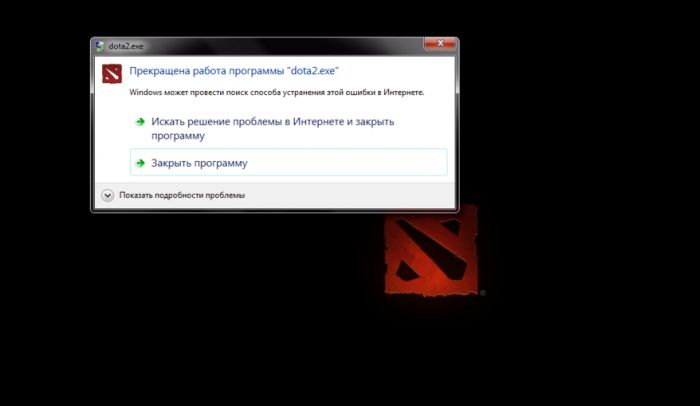
Многие игроки Dota 2 сталкивались с проблемой, когда их микрофон не работает во время игры. Это может быть очень раздражающе, особенно если коммуникация с другими игроками — ключевой фактор успеха в игре. В этой статье мы рассмотрим несколько основных причин, по которым микрофон может не работать, а также предложим способы их решения.
Одной из возможных причин отсутствия звука в микрофоне может быть неправильная настройка аудиоустройств в самой игре. Если вы заметили, что никто не слышит вас в Dota 2, проверьте настройки звука в игре и убедитесь, что выбран правильный аудиоустройство для ввода звука (микрофон).
Если в игре все настройки аудиоустройств указаны правильно, то проблема может быть связана с настройками звука в вашей операционной системе. Убедитесь, что микрофон включен и уровень громкости установлен на правильное значение. Также проверьте, нет ли блокировки микрофона в настройках безопасности вашей ОС.
Еще одной возможной причиной проблемы может быть неисправность самого микрофона или его подключения. Проверьте, что микрофон работает и правильно подключен к компьютеру. Если у вас есть возможность, попробуйте подключить другой микрофон и проверьте его работоспособность в игре.
Если проблема со звуком в микрофоне все еще не решена, то можно попробовать обновить драйверы звуковой карты или воспользоваться специальными программами для автоматического обновления драйверов. Если все вышеперечисленные методы не помогают, возможно, проблема кроется глубже и потребуется обращение к специалисту.
Первая причина неисправности микрофона в Dota 2
Чтобы проверить и исправить эту причину, вам необходимо выполнить следующие шаги:
| Шаг 1 | Откройте «Панель управления» и найдите раздел «Звук». |
| Шаг 2 | Перейдите на вкладку «Запись» и убедитесь, что ваш микрофон отображается в списке доступных устройств. |
| Шаг 3 | Если ваш микрофон не выбран как основное устройство, щелкните на нем правой кнопкой мыши и выберите «Сделать основным». |
| Шаг 4 | Поставьте галочку напротив пункта «Уровень усиления» и установите громкость на максимальное значение. |
| Шаг 5 | Нажмите «ОК» для сохранения изменений. |
После выполнения этих шагов вам следует перезапустить Dota 2 и проверить работу микрофона. Если проблема остается, необходимо приступить к исследованию других возможных причин неисправности микрофона в Dota 2.
Проблемы с настройками микрофона
В некоторых случаях пользователи могут столкнуться с проблемами, связанными с настройками микрофона в Dota 2, из-за которых не работает голосовая связь. Вот некоторые распространенные проблемы и способы их решения:
-
Отключена голосовая связь в настройках игры. Убедитесь, что функция голосовой связи включена в настройках Dota 2. Проверьте, что ползунок уровня громкости микрофона установлен на правильное значение.
-
Неправильно выбран микрофон по умолчанию. Проверьте настройки звука на вашем компьютере и убедитесь, что выбран правильный микрофон по умолчанию.
-
Драйверы микрофона устарели. Проверьте, что у вас установлены последние драйверы для вашего микрофона. Если нет, обновите их и перезагрузите компьютер.
-
Неправильные настройки приватности. Убедитесь, что Dota 2 имеет доступ к микрофону на вашем компьютере. Проверьте настройки приватности в операционной системе и разрешите доступ к микрофону для Dota 2.
-
Проблемы с железом. Если вы все проверили и настройки корректны, возможно, у вас проблемы с микрофоном. Убедитесь, что микрофон подключен корректно и работает исправно. Вы можете попробовать подключить другой микрофон или проверить текущий микрофон на другом устройстве.
Если ни один из этих методов не помог решить проблему, рекомендуется обратиться к официальным источникам поддержки Dota 2 или поискать помощь в сообществе игроков. Там вы сможете найти дополнительные советы и решения проблем с настройками микрофона в Dota 2.
Неправильные настройки Dota 2
Если ваш микрофон не работает в Dota 2, возможно, проблема заключается в неправильных настройках самой игры. Вот несколько способов исправить данную ситуацию:
- Проверьте настройки звука в игре. Откройте меню настроек Dota 2 и убедитесь, что уровень громкости микрофона установлен на правильное значение. Также убедитесь, что микрофон включен и не заменен на другой входной устройство.
- Проверьте настройки коммуникации. Dota 2 имеет различные настройки коммуникации, в том числе настройки микрофона. Убедитесь, что настройки коммуникации включены и микрофон настроен правильно.
- Проверьте настройки звука в системе. Некоторые проблемы с микрофоном в Dota 2 могут быть связаны с общими настройками звука в вашей операционной системе. Проверьте настройки звука в системе и убедитесь, что устройство ввода микрофона активировано и правильно настроено.
- Обновите драйверы аудиоустройств. Устаревшие или поврежденные драйверы аудиоустройств могут привести к проблемам с микрофоном в Dota 2. Проверьте, что у вас установлены последние версии драйверов и при необходимости обновите их.
- Переустановите Dota 2. Если все вышеперечисленные способы не помогли, попробуйте переустановить саму игру. Возможно, что проблема с микрофоном связана с какими-то поврежденными файлами игры.
Попробуйте выполнить указанные действия, чтобы решить проблему с микрофоном в Dota 2. Если ни один из этих способов не помог, обратитесь за помощью к специалистам технической поддержки игры.
Вторая причина неисправности микрофона в Dota 2
Первым шагом в решении данной проблемы следует проверить настройки звука в самой Dota 2. Для этого откройте игру и перейдите в раздел «Настройки». Затем найдите вкладку «Аудио». Здесь вы сможете проверить, правильно ли указаны устройства записи и воспроизведения звука. Убедитесь, что выбранные вами устройства соответствуют вашим реальным аудиоустройствам.
Кроме того, стоит проверить настройки аудиоустройств в самой операционной системе. Для этого перейдите в настройки звука вашего компьютера или ноутбука. Убедитесь, что микрофон включен и правильно настроен как устройство записи. Проверьте также уровень громкости и микшерный пульт, чтобы исключить возможные проблемы с общей настройкой системы.
Если эти действия не помогли в решении проблемы, возможно, ваш микрофон несовместим с Dota 2 или имеет другие аппаратные проблемы. В этом случае следует попробовать использовать другое аудиоустройство или обратиться к специалисту для дальнейшей диагностики и ремонта вашего микрофона.
Итак, вторая причина неисправности микрофона в Dota 2 может заключаться в неправильной настройке аудиоустройств в игре или в операционной системе. Проверьте соответствующие настройки в Dota 2 и в вашей ОС, и, если это не помогло, обратитесь к другому аудиоустройству или специалисту.
Конфликт со звуковыми драйверами
Неработающий микрофон в игре Dota 2 может быть вызван конфликтом со звуковыми драйверами. Когда ваш компьютер пытается использовать микрофон, чтобы передать звуковую информацию в игре, может возникнуть конфликт между используемым игрой драйвером и вашими звуковыми драйверами.
Это может произойти из-за несовместимости или ошибок в установке драйверов. Чтобы решить эту проблему, вам могут потребоваться следующие шаги:
- Обновите звуковые драйвера. Перейдите на официальный сайт производителя вашей звуковой карты и загрузите последнюю версию драйверов, соответствующих вашей операционной системе. Установите их на компьютер и перезагрузите систему.
- Проверьте настройки звука в операционной системе. Убедитесь, что ваш микрофон выбран как устройство ввода по умолчанию. Проверьте уровень громкости микрофона и убедитесь, что он не установлен на самый минимум.
- Отключите другие программы, которые могут использовать микрофон. Иногда другие программы могут заблокировать доступ к микрофону. Закройте эти программы или отключите их временно, чтобы убедиться, что это не вызывает конфликт с Dota 2.
- Проверьте настройки микрофона в игре. В самой игре Dota 2 убедитесь, что микрофон включен и правильно настроен. Проверьте наличие горящей иконки микрофона на экране игры и уровень громкости микрофона в настройках.
Если после выполнения этих шагов проблема с микрофоном все еще сохраняется, возможно, стоит обратиться к поддержке игры Dota 2 или производителя вашей звуковой карты для получения дополнительной помощи и рекомендаций.
Проблемы с физическим подключением микрофона
Многие игроки Dota 2 сталкиваются с проблемами микрофона, которые могут быть связаны с физическим подключением. В этом разделе мы рассмотрим наиболее распространенные причины и способы их решения.
1. Плохая или неисправная проводка — одна из основных причин проблем с микрофоном. Проверьте, что провода микрофона правильно подключены к компьютеру или гарнитуре и что они находятся в хорошем состоянии. Попробуйте подключить микрофон к другому разъему или использовать другой кабель.
2. Неправильные настройки аудио — в некоторых случаях проблемы с микрофоном могут быть вызваны неправильными настройками аудио в ОС или программе Dota 2. Убедитесь, что микрофон выбран в качестве устройства записи по умолчанию и правильно настроен в настройках Dota 2.
3. Обновление драйверов — убедитесь, что у вас установлены последние драйверы для звуковой карты и других аудиоустройств. Устаревшие драйверы могут вызывать проблемы с микрофоном. Проверьте сайт производителя вашего устройства для загрузки последних версий драйверов.
4. Неисправности микрофона — если все остальные подключения и настройки проверены, возможно, проблема связана с самим микрофоном. Попробуйте использовать другой микрофон или проверьте микрофон на другом компьютере, чтобы исключить возможность его неисправности.
5. Проблемы с аудио разъемом — проблемы с микрофоном могут быть вызваны неисправностью аудио разъема на компьютере или гарнитуре. Проверьте, что разъемы не повреждены и обработаны корректно. Попробуйте подключить микрофон к другому разъему или использовать адаптер.
6. Проблемы с наушниками — иногда проблемы с микрофоном могут быть вызваны неисправностями в наушниках или гарнитуре. Проверьте работу наушников или попробуйте использовать другие наушники, чтобы исключить возможность их неисправности.
Если после проверки вышеуказанных причин проблема с микрофоном не была решена, рекомендуется обратиться к специалисту или поддержке Dota 2 для получения дополнительной помощи.
Способы решения проблемы с микрофоном в Dota 2
Если у вас возникают проблемы с микрофоном в Dota 2, не отчаивайтесь. Существует несколько способов решить эту проблему и наслаждаться коммуникацией с вашей командой без проблем. Вот несколько рекомендаций, которые помогут вам решить проблему с микрофоном в Dota 2:
1. Проверьте настройки микрофона в игре. Убедитесь, что микрофон включен и правильно настроен в настройках Dota 2. Проверьте, что уровень громкости микрофона достаточно высок, чтобы другие игроки могли вас слышать.
2. Проверьте настройки микрофона в операционной системе. Убедитесь, что микрофон правильно настроен в системных настройках вашей операционной системы. Убедитесь, что микрофон выбран в качестве устройства ввода и что уровень громкости установлен правильно.
3. Проверьте соединение микрофона. Проверьте, что ваш микрофон правильно подключен к компьютеру. Убедитесь, что все кабели надежно подключены и что микрофон не поврежден.
4. Проверьте наличие обновлений для драйверов микрофона. Если у вас установлены устаревшие или поврежденные драйверы для микрофона, это может вызывать проблемы с его работой. Проверьте, что у вас установлена последняя версия драйверов для микрофона.
5. Проверьте наличие обновлений для игры. Иногда проблемы с микрофоном в Dota 2 могут возникать из-за ошибок в самой игре. Убедитесь, что у вас установлена последняя версия игры и что нет доступных обновлений.
Если после всех этих действий проблема с микрофоном в Dota 2 все еще не решена, возможно, проблема заключается в аппаратной неисправности микрофона или компьютера. В таком случае, рекомендуется обратиться к специалисту или связаться с технической поддержкой для получения дополнительной помощи.
Проверка настроек микрофона в операционной системе
Если микрофон не работает в Dota 2, первым делом необходимо убедиться, что настройки микрофона в операционной системе заданы правильно. Ниже представлены способы проверки настроек микрофона в разных операционных системах:
Для операционной системы Windows:
- Нажмите правой кнопкой мыши на иконку громкости в системном трее (рядом с часами) и выберите «Записывающие устройства».
- В открывшемся окне «Записывающие устройства» убедитесь, что ваш микрофон выбран и установлен как устройство записи по умолчанию. Если его нет, нажмите правой кнопкой мыши на микрофоне и выберите «Сделать устройством записи по умолчанию».
- Дважды щелкните на выбранном микрофоне, чтобы открыть его свойства.
- Перейдите на вкладку «Уровни» и убедитесь, что ползунок уровня установлен на нужное значение (обычно 100%).
- Перейдите на вкладку «Улучшения» и убедитесь, что все эффекты отключены. Если что-то включено, отключите их.
- Нажмите «ОК» для сохранения изменений и закрыть окно свойств микрофона.
Для операционной системы macOS:
- Откройте меню «Системные настройки», щелкнув на значке «яблока» в левом верхнем углу экрана и выбрав «Системные настройки».
- Выберите «Звук».
- Перейдите на вкладку «Ввод».
- Убедитесь, что ваш микрофон выбран и установлен как устройство записи по умолчанию. Если его нет, выберите нужный микрофон из списка доступных устройств.
- Установите ползунок в нужное положение для регулировки уровня звука.
Если настройки микрофона в операционной системе были проверены и установлены правильно, но проблема с микрофоном в Dota 2 остается, возможно, причина кроется в настройках самой игры или в драйверах аудиоустройств. В таком случае рекомендуется обратиться к руководству пользователя Dota 2 или к специалистам по поддержке игры для получения дальнейшей помощи.
Проверка настроек микрофона в Dota 2
Если у вас возникли проблемы с работой микрофона в Dota 2, первым шагом к их решению будет проверка настроек микрофона в самой игре.
1. Зайдите в настройки Dota 2, нажав кнопку «Настройки» в меню главного экрана.
2. В открывшемся меню выберите вкладку «Аудио».
3. Убедитесь, что ползунок «Громкость микрофона» находится на достаточно высоком уровне. Чтобы проверить его работу, можно временно установить его на максимальное значение.
4. Проверьте, включен ли переключатель «Включить микрофон». Если он не активен, включите его, щелкнув по нему мышью.
5. Если в настройках Dota 2 всё выглядит правильно, но микрофон все равно не работает, попробуйте проверить другие программы и игры, которые используют микрофон. Это поможет исключить возможность проблемы не в самой игре, а в системе или на уровне аппаратного обеспечения.
Кроме того, обратите внимание на настройки микрофона в самой операционной системе. Убедитесь, что микрофон включен, все уровни громкости установлены на правильные значения, а также проверьте, не заблокирован ли доступ к микрофону для Dota 2 и других программ.
Проверка настроек микрофона в Dota 2 поможет выявить возможные проблемы с его работой и предоставит вам первые шаги по их решению.
Вопрос-ответ:
Почему микрофон не работает в Dota 2?
Возможно, проблема может быть связана с неправильными настройками микрофона в самой игре или в настройках операционной системы. Также, причиной может быть неисправность микрофона или его неправильное подключение.
Какие могут быть причины неполадок с микрофоном в Dota 2?
Причины могут быть разными: неправильные настройки микрофона в игре или ОС, неисправность микрофона, отсутствие драйверов, конфликт с другими программами или устройствами и т.д.
Как исправить проблему с микрофоном в Dota 2?
Сначала проверьте настройки микрофона в самой игре и в ОС. Убедитесь, что микрофон правильно подключен и исправен. Если все настройки верны, попробуйте обновить драйверы для аудиоустройств или устранить конфликт с другими программами.
Может ли причина проблемы с микрофоном в Dota 2 быть в самой игре?
Да, возможно. Иногда обновления игры могут запутать настройки звука, включая микрофон. Попробуйте обратиться к руководству или форумам игры, чтобы узнать о возможных проблемах и способах их решения.
Есть ли другие способы решения проблемы с микрофоном в Dota 2?
Да, помимо проверки настроек и обновления драйверов, можно попробовать перезапустить игру и компьютер, временно отключить антивирусное ПО или другие фоновые программы, а также проверить целостность системных файлов.
Почему микрофон перестал работать в Dota 2?
Возможно, проблема с микрофоном связана с настройками программы, аудиоустройством, драйверами или проблемами сети. Также микрофон может быть отключен в настройках самой игры.